
De tubes zijn gemaakt door Betsy Franssen,
Speel met de instellingen als dat nodig met de instellingen bij gebruik van andere materialen.
Alle materialen van deze les komen van internet.
Mocht je toch iets herkennen als zijnde van jou,
Neem contact met me op en ik geef je de credits
of vervang het materiaal.
De les is getest door Leontine en Monika.
De materialen kan je downloaden door op het plaatje hieronder te klikken

Even ter verduidelijking:
Ik gebruik in mijn lessen de aanduiding spiegelen
en omdraaien.
Spiegelen is Horizontaal spiegelen.
Omdraaien is verticaal spiegelen.
Dit omdat ik het aangepast heb in psp.
Wil jij dit ook?
Kijk dan even op deze pagina:
viewtopic.php?f=24&t=234
Materialen:
kleurenstaaltje.jpg,
MR_Night Queen.pspimage,
Birds196209es,
AP_SparkleMask4,
At the Sea,
De andere maan,
de platte maan,
Moonshine,
Filters:
Unlimited 2.0, Simple,
MuRa’smeister Clouds,
medhi,
Unlimited 2.0, Italian Editors Effect,
Unlimited 2.0, VM Extravaganza,
Alienskin Eyecandy 5, Impact,
AAA Frames,
Selecties:
Holland alfakanaal.pspimage of Holland alfakanaal.psp
Open een van deze holland images in psp, dupliceer deze psp image (shift + d) en sluit het origineel.
Installeer zo nodig je filters.
Zet je voorgrondkleur op kleur 1.
Achtergrondkleur op kleur 2.
1. Vul je afbeelding met je achtergrond kleur.
Lagen, nieuwe rasterlaag.
Maak van je voorgrond kleur een verloop lineair, Hoek 0, herhaling 0.
Vul je laag hiermee.
Lagen, nieuwe maskerlaag uit afbeelding, zoek AP_SparkleMask4.jpg.
Lagen, samenvoegen, groep samenvoegen.
2. Effecten, Insteekfilter, Unlimited 2.0, Simple, pizza slice mirror.
Effecten afbeeldings effecten, naadloze herhaling, met deze instellingen:
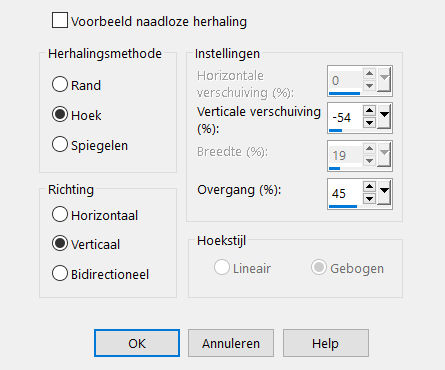
Effecten, 3d effecten, slagschaduw, V & H 0, dekking 100, vervagen 28. kleur Kleur 1. Aanpassen, scherpte, verscherpen.
Lagen, samenvoegen, omlaag samenvoegen.
3. Lagen, nieuwe rasterlaag.
Selecties, selectie laden/opslaan, selectie laden uit alfakanaal, laad selectie 1. Zet je voorgrondkleur op kleur 3.
Vul je selecties hiermee.
Herhaal de slagschaduw van regel 2 met je voorgrondkleur.
Effecten, insteekfilter murasmeister clouds, klik gelijk oke.
4. Effecten, textuureffecten, lamellen met deze instellingen:
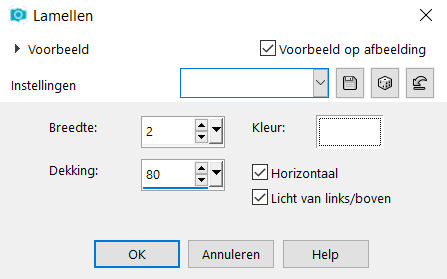
Mochten je streepjes nu erg licht worden zet hem dan op een passende kleur. Niets selecteren.
5. Lagen, nieuwe rasterlaag.
Selecties, selectie laden/opslaan, selectie laden uit alfakanaal, laad selectie 3. Effecten, insteekfilters, medhi, wavy lab1.1,met deze kleuren.
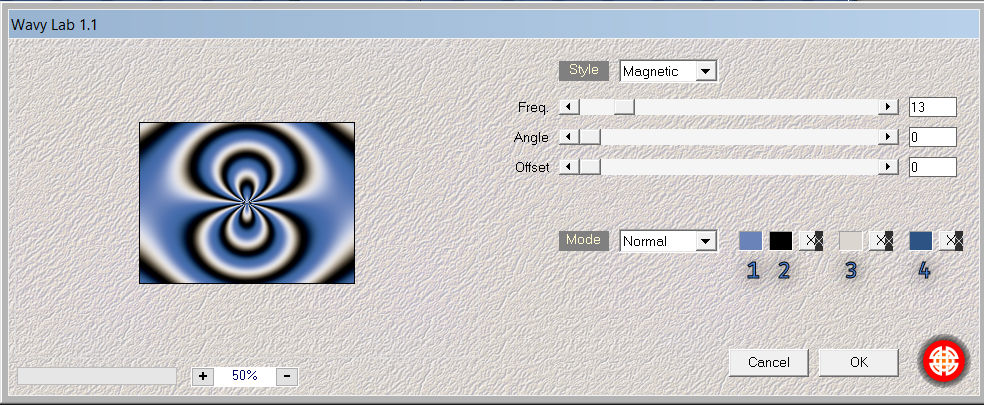
6. Effecten, insteekfilter, Medhi, Sorting Tiles.
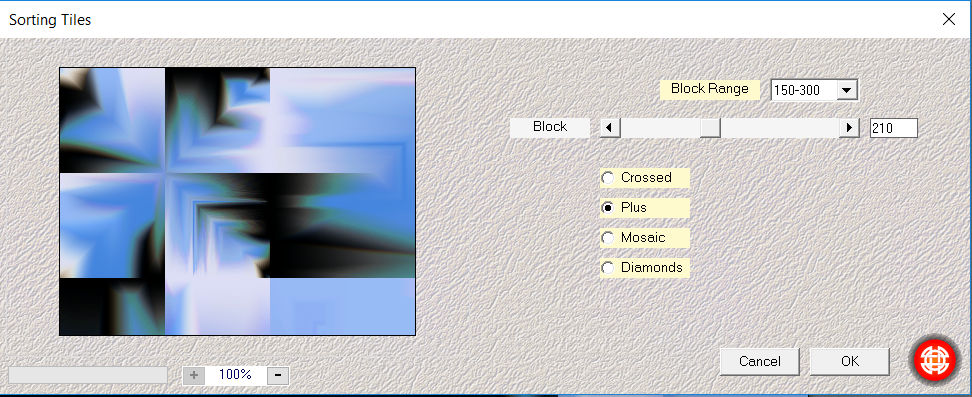
7. Effecten, insteekfilter, Medhi, Sorting TIles.
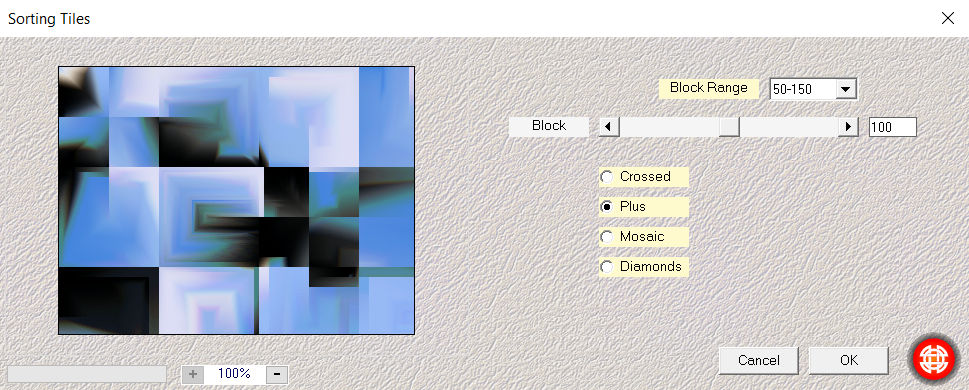
8. Effecten, insteekfilter, Unlimited 2.0, VM Extravaganza, Transmission, Standaard instellingen. Klik oke.
Effecten, insteekfilter, Unlimited 2.0, Italian Editors Effect,
Disturbo Zoom.
Niets selecteren.
Afbeelding, formaat wijzigen 130% geen vinkje bij alle lagen.
Effecten, afbeeldingseffecten ,verschuiving, H. Versch. -148,
V. Versch. 26, vinkjes bij aangepast en transparant.
9. Selecties alles selecteren, selecties zwevend, niet zwevend.
Lagen, nieuwe rasterlaag.
Activeer At the sea.jpg, bewerken, kopiëren.
Terug naar je afbeelding, bewerken, plakken in selectie.
Zet de laagdekking op 75.
Lagen, samenvoegen, omlaag samenvoegen.
10. Effecten, insteekfilter, AAA Frames, foto frame, met deze instellingen:
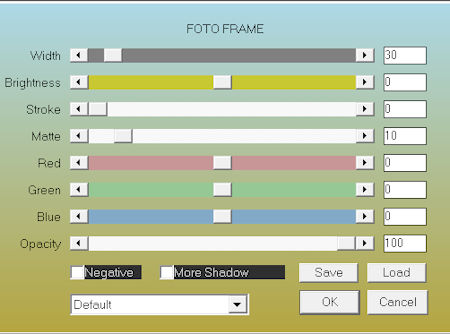
11. Effecten, insteekfilter, Alienskin Eyecandy 5, Impact, Extrude met deze instellingen: de kleuren zijn beide kleur 2.
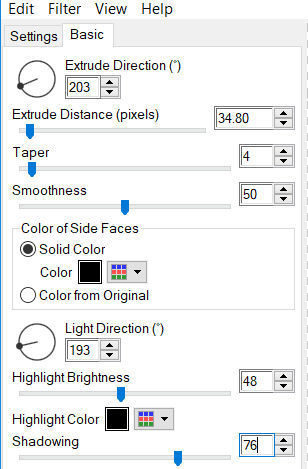
Afbeelding, formaat wijzigen met 96%, geen vinkje bij alle lagen.
Niets selecteren.
Geef hem nu de slagschaduw van daarnet, maar verander de kleur in zwart.
12. Activeer je onderste laag in je lagen palet.
Lagen, dupliceren. Selecties, alles selecteren.
Activeer MR_Night Queen.pspimage, verwijders Maryse’s handtekening.
Bewerken, kopiëren.
Terug naar je afbeelding, bewerken, plakken in selectie.
Niets selecteren.
13. Effecten, Medhi, Weaver, met deze instellingen:
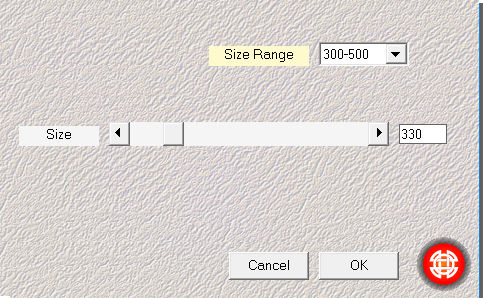
Zet de laagdekking van deze laag op 67.
14. Lagen samenvoegen, omlaag samenvoegen.
Zet je bovenste laag in je lagenpalet even op slot.
Selecties, selecties laden/opslaan, selectie laden uit alfakanaal, laad selectie 2.
Selecties, laag maken van selectie.
15. Effecten, textuur effecten, mozaïk antiek met deze instellingen:
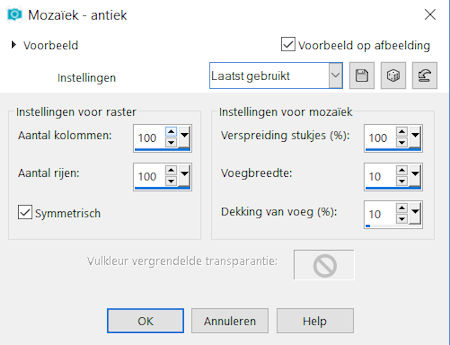
16. Lagen, nieuwe rasterlaag.
Vul je selectie met je voorgrond kleur.
Selecties wijzigen, inkrimpen met 2 pixels.
Vul nu je selecties met je achtergrond kleur.
Selecties wijzigen inkrimpen met 2 pixels.
Klik op delete op je toetsenbord.
Niets selecteren.
Lagen, samenvoegen, omlaag samenvoegen.
17. Afbeelding, formaat wijzigen met 20% geen vinkjes bij alle lagen. Lagen, schikken, omhoog.
Effecten, afbeeldingseffecten ,verschuiving, H. Versch. -389, V. Versch. 293.
18. Effecten, insteekfilter, MuRa’s Meister Copies. met deze instellingen:
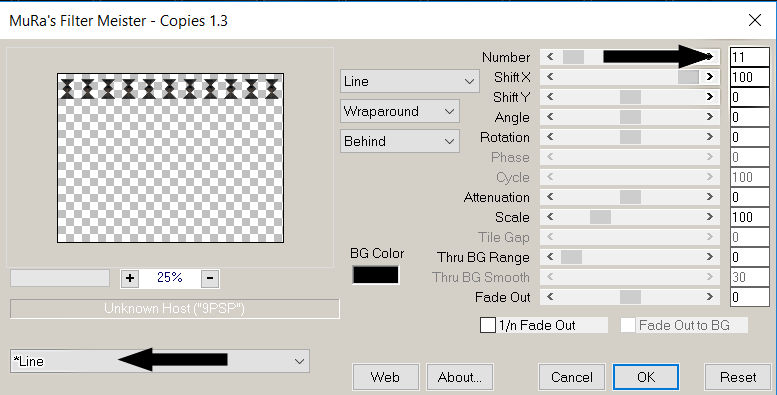
Aanpassen, scherpte nog scherper.
Herhaal het filter MuRa’s Meister Copies nog een keer precies hetzelfde.
Lagen, samenvoegen, omlaag samenvoegen.
Geef deze laag een slagschaduw. (hij staat nog goed.)
Lagen, dupliceren.
Afbeelding, omdraaien.
Lagen, samenvoegen, omlaag samenvoegen.
19. Open en activeer je gesloten laag weer.
Activeer nu je moonshine.png, bewerken, kopiëren.
Terug naar je afbeelding, bewerken, plakken als nieuwe laag.
Afbeelding, formaat wijzigen met 150%, geen vinkje bij alle lagen.
Effecten, afbeeldingseffecten, verschuiving, H. Versch. 150, V. Versch. 30.
Aanpassen, scherpte, nog scherper.
20. Activeer vervolgens MR_Night Queen.pspimage, verwijder Maryse’s handtekening. Bewerken, kopiëren.
Terug naar je afbeelding, bewerken, plakken als nieuwe laag.
Afbeelding, spiegelen.
Afbeelding, formaat wijzigen met 65%, geen vinkje bij alle lagen.
Schuif je dame iets naar rechts en dan naar beneden tegen de onderrand.
21. Lagen, dupliceren.
Effecten, vervormingseffecten, wind, vinkje in rechts en windkracht 100.
Lagen, schikken, omlaag, en activeer je bovenliggende laag weer, (originele laag)
Activeer nu je gereedschap penseel verzachten en ga over de nogal scherpe randen van het haar van de night queen.
22. Activeer nu Birds196209es.png, bewerken, kopiëren.
Terug naar je afbeelding, bewerken, plakken als nieuwe laag.
Verwijder Elly’s handtekening.
Afbeelding, formaat wijzigen, 2 keer met 80% geen vinkje bij alle lagen.
Schuif je vogeltjes naar de linker zijkant. (v.b. bovenaan de les)
Geef ze en slagschaduw V 16, H 14, dekking 80, vervagen 12, kleur zwart.
23. Activeer nu de andere maan.png, bewerken, kopiëren.
Terug naar je afbeelding, bewerken, plakken als nieuwe laag.
Afbeelding, formaat wijzigen, met 65%, geen vinkje bij alle lagen.
Lagen, schikken, omlaag.
Schuif hem mooi achter je 2 vogeltjes.
Geef deze de slagschaduw met de instellingen V -16, H 8, dekking 80, vervagen 12, kleur zwart.
24. Activeer nu de platte maan.pspimage, bewerken kopiëren.
Terug naar je afbeelding, bewerken, plakken als nieuwe laag.
Schuif hem links van je dame (zie voorbeeld bovenaan de les)
Geef deze nu de slagschaduw van regel 23.
25. afbeelding, randen toevoegen geen vinkje bij symetrisch, boven en onder 0, links en rechts 2, kleur zwart. dan nog een keer dezelfde instellingen, maar dan met de kleur wit.
herhaal nog een keer maar dan nog een keer met de kleur zwart.
26. Lagen, nieuwe rasterlaag, zet hier je naam of handtekening op.
Lagen, samenvoegen, zichtbare lagen samenvoegen.
Selecties, alles selecteren.
Afbeelding, randen toevoegen, geen vinkje bij symetrisch, boven en onder 0, links en rechts 20….. kleur zwart. Selecties, omkeren.
Effecten, textuur effecten, lamellen daar staat alles nog goed dus klik gelijk oke.
Niets selecteren.
27. afbeelding, formaat wijzigen 750 pixels breedte, vinkje bij alle lagen.
Zo klaar is kees weer.
Hopelijk vinden jullie het weer wat.
Leontine en Monika hebben de les getest.
Dank jullie wel maar weer dames.
Deze les is van Leontine:

Deze is van Monika:

Maar vanaf nu op verzoek. een extra tester maak kennis met onze tester Petra Nolten.

Dus dank jullie wel voor het testen dames.